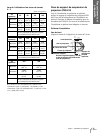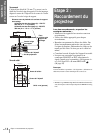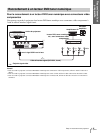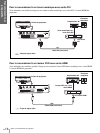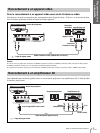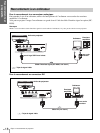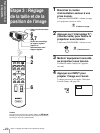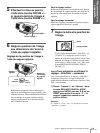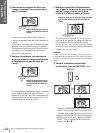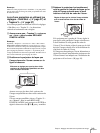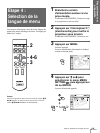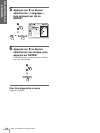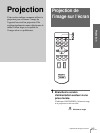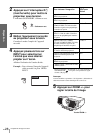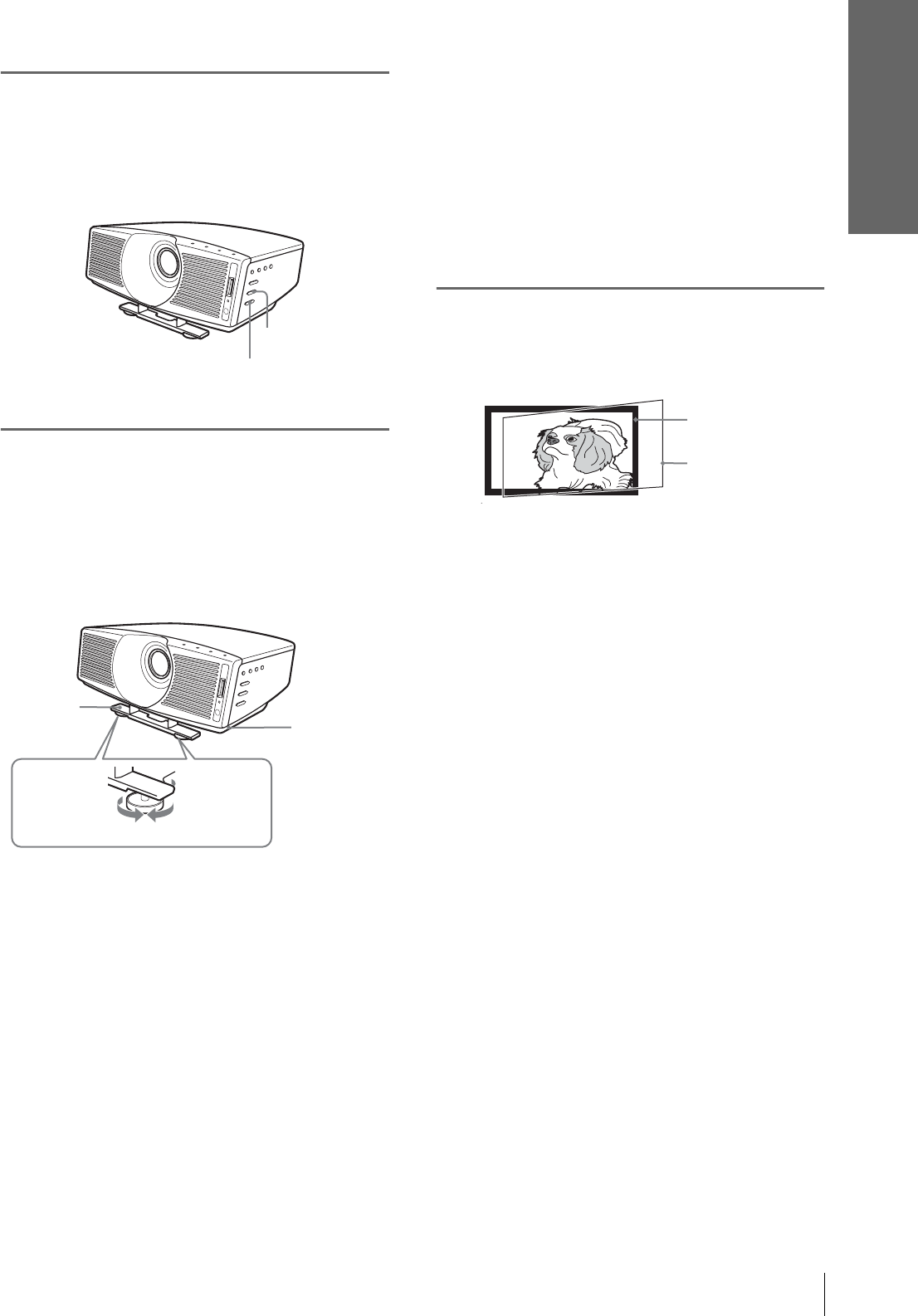
Étape 3 : Réglage de la taille et de la position de l’image
Raccordements et
préparatifs
21
FR
5
Effectuez la mise au point à
l’aide de la touche FOCUS +/–
et réglez la taille de l’image à
l’aide de la touche ZOOM +/–.
6
Réglez la position de l’image
aux dimensions de l’écran à
l’aide du support réglable.
Réglage de la position de l’image à
l’aide du support réglable
Rehaussez le projecteur tout en enfonçant le
bouton de verrouillage du support réglable, puis
relâchez le bouton. Tout en maintenant le bouton
de verrouillage du support réglable enfoncé,
déplacez le projecteur sur la position désirée,
puis relâchez le bouton.
Pour le réglage vertical
Rehaussez le projecteur tout en enfonçant le bouton
de verrouillage du support réglable, puis relâchez le
bouton au point désiré pour verrouiller le support
réglable.
Pour le réglage horizontal
Effectuez le réglage en tournant les patins ronds du
support réglable à droite ou à gauche.
7
Réglez la taille et la position de
l’image.
Si vous réglez manuellement « Side Shot » ou
« Trapèze V » (réglage de valeur), la mire
interne du projecteur est projetée à l’écran. Pour
effectuer un réglage à l’aide du signal d’entrée
actuel, placez « Mire d’essai » sur « Off » dans
le menu RÉGLAGE D’INSTALLATION.
(1 page 37)
Lors d’une projection en utilisant le
réglage « Side Shot » seulement
Lors d’une projection avec le réglage « Side Shot »
seulement, vous pouvez corriger la distorsion
trapézoïdale horizontale en utilisant la fonction « Side
Shot » au maximum.
1 Placez « Trapèze V » sur « Manuel » dans
le menu RÉGLAGE D’INSTALLATION,
appuyez sur ENTER, puis sur M, m ou sur
RESET pour mettre le niveau à « 0 ». Le
support réglable est ramené sur sa
position initiale.
Remarque
Si « Trapèze V » est sur « Auto », la capacité de correction de
« Side Shot » est réduite.
Touche FOCUS +/–
Touche ZOOM +/–
Support
réglable
Bouton de
verrouillage
du support
réglable
Pour
relever
Pour
abaisser
Écran
Image projetée